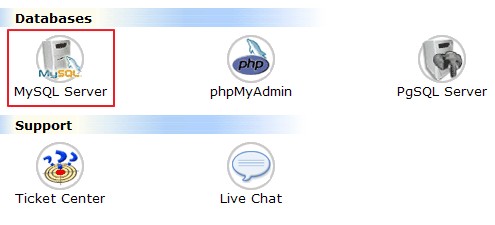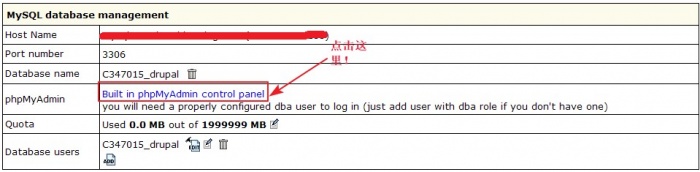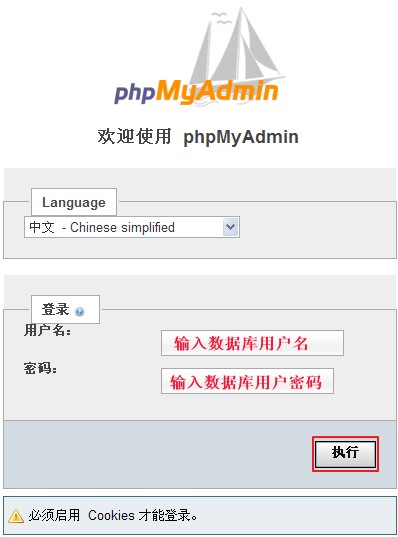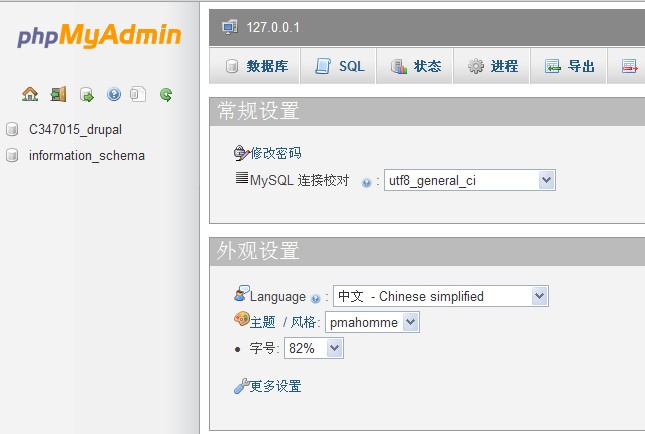IXWebHosting/编辑MySQL数据库
来自站长百科
IXWebHosting中编辑MySQL数据库的方法[ ]
在IXWebHosting中,如果我们想对MySQL数据库进行编辑,那么我们一定不能忘记phpMyAdmin这个工具。具体我们是如何使用phpMyAdmin来对MySQL数据库进行编辑的呢?下面我们就来说说具体的操作步骤:
第一步:登录IXWebHosting控制面板,点击“MySQL Server”图标,具体如下图所示:
第二步:选择你所要编辑的MySQL数据库,点击其数据库名称或其后方的“EDIT”链接,具体如下图所示:
第三步:接着在出现的界面中,点击“Built in phpMyAdmin control panel”,具体如下图所示:
注意:如果你从这里不能进入phpMyAdmin页面,你可以尝试从控制面板中的phpMyAdmin主图标进入。
第四步:接着在出现的phpMyAdmin登录界面中,输入相应数据库用户名及密码,点击“执行”即可登录,具体如下图所示:
第五步:紧接着就会出现如下图所示的界面,在此我们就可以对MySQL数据库进行更改,如创建/删除图表和编辑数据等。具体如下图所示:
至此,我们就完成了在IXWebHosting中对MySQL进行编辑的方法的介绍。